Najlepsze aplikacje do klonowania aplikacji na iPhonea w celu uruchomienia wielu kont | Nie jest wymagany jailbreak

Dowiedz się, jak sklonować aplikacje na iPhone
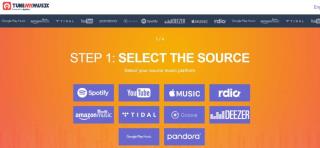
Jeśli przełączasz się ze Spotify Music na YouTube Music, ale chcesz, aby Twoje stare listy odtwarzania były dostępne w nowej usłudze strumieniowego przesyłania muzyki, to trafiłeś we właściwe miejsce! Istnieją usługi, które mogą pomóc w łatwym wykonaniu zadania.
W przypadku wszystkich usług Google nakłada ograniczenia na tworzenie list odtwarzania, na które można przekonwertować tylko dziesięć list odtwarzania dziennie. Ponadto każda witryna domyślnie tworzy publiczną listę odtwarzania. Aby ustawić jako prywatny, musisz ręcznie zmienić ustawienia.
W tym poście wymieniliśmy trzy sposoby przesyłania list odtwarzania ze Spotify do YouTube Music. Czytaj dalej, aby wiedzieć wszystko!
Kolego z playlisty
Playlist Buddy to najprostszy sposób przesyłania list odtwarzania ze Spotify do YouTube. Aplikacja może szybko przesyłać listę odtwarzania, ale przesyłać listę tylko jeden po drugim, pod warunkiem, że listy odtwarzania nie zawierają więcej niż 300 utworów.
Więcej Playlist Buddy może konwertować twoje listy odtwarzania do pliku CSV.
Przeczytaj także:-
Zwiększ prędkość YouTube w dowolnej przeglądarce Często zdarza się, że nie możesz uzyskać pożądanej prędkości YouTube, aby oglądać swój ulubiony serial telewizyjny lub film....
Konwerter playlist
Dzięki konwerterowi list odtwarzania nie ma ograniczeń co do liczby utworów na liście odtwarzania, co sprawia, że jest to dobra opcja, jeśli masz długą listę odtwarzania.
Dzięki PlaylistConverter możesz przesyłać listę odtwarzania jedna po drugiej.
TuneMyMusic
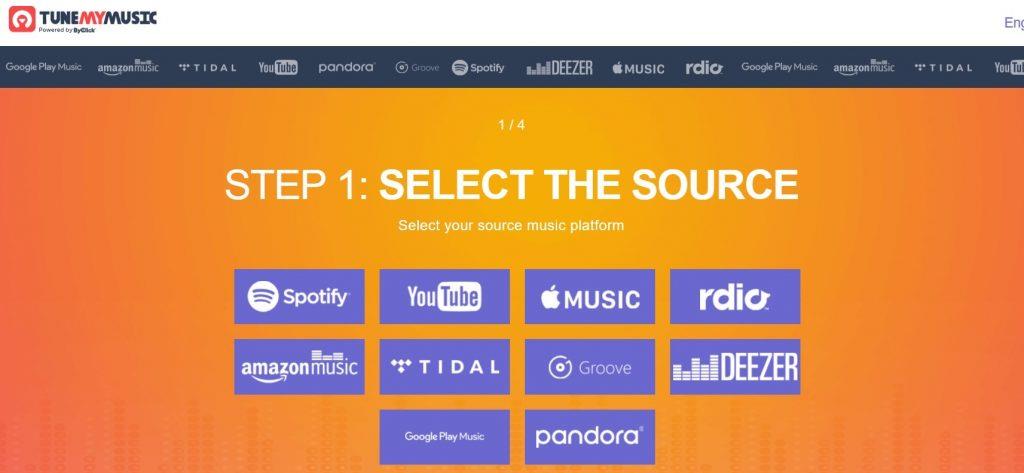
Bezpłatna usługa TuneMyMusic ułatwia partiami przesyłanie list odtwarzania z Spotify do YouTube.
Musisz przeczytać:-
Jak usunąć wszystkie ślady z YouTube... Jedną z najlepszych (lub najgorszych) rzeczy w YouTube jest to, że zapamiętuje każdy film, który przeszukujesz...
Oto niektóre ze sposobów przesyłania playlist ze Spotify do YouTube Music. Wypróbuj jeden z nich, aby przygotować się na nowe wrażenia muzyczne w YouTube. Jeśli napotkasz jakiekolwiek problemy podczas wykonywania czynności, prosimy o komentarz poniżej.
Dowiedz się, jak sklonować aplikacje na iPhone
Dowiedz się, jak skutecznie przetestować kamerę w Microsoft Teams. Odkryj metody, które zapewnią doskonałą jakość obrazu podczas spotkań online.
Jak naprawić niedziałający mikrofon Microsoft Teams? Sprawdź nasze sprawdzone metody, aby rozwiązać problem z mikrofonem w Microsoft Teams.
Jeśli masz dużo duplikatów zdjęć w Zdjęciach Google, sprawdź te cztery skuteczne metody ich usuwania i optymalizacji przestrzeni.
Chcesz zobaczyć wspólnych znajomych na Snapchacie? Oto, jak to zrobić skutecznie, aby zapewnić znaczące interakcje.
Aby zarchiwizować swoje e-maile w Gmailu, utwórz konkretną etykietę, a następnie użyj jej do utworzenia filtra, który zastosuje tę etykietę do zestawu e-maili.
Czy Netflix ciągle Cię wylogowuje? Sprawdź przyczyny oraz 7 skutecznych sposobów na naprawienie tego problemu na dowolnym urządzeniu.
Jak zmienić płeć na Facebooku? Poznaj wszystkie dostępne opcje i kroki, które należy wykonać, aby zaktualizować profil na Facebooku.
Dowiedz się, jak ustawić wiadomość o nieobecności w Microsoft Teams, aby informować innych o swojej niedostępności. Krok po kroku guide dostępny teraz!
Dowiedz się, jak wyłączyć Adblock w Chrome i innych przeglądarkach internetowych, aby móc korzystać z wartościowych ofert reklamowych.








